X
Nuestro equipo de editores e investigadores capacitados han sido autores de este artículo y lo han validado por su precisión y amplitud.
El equipo de contenido de wikiHow revisa cuidadosamente el trabajo de nuestro personal editorial para asegurar que cada artículo cumpla con nuestros altos estándares de calidad.
Este artículo ha sido visto 2077 veces.
Este wikiHow te enseñará a cambiar el avatar de Discord cuando uses una computadora.
Pasos
-
1Ve a https://www.discordapp.com. Puedes usar cualquier navegador web moderno, como Safari o Chrome, para acceder a Discord.
- Si aún no has iniciado sesión, haz clic en Iniciar sesión en la esquina superior derecha de la pantalla. Luego, ingresa la información de la cuenta para continuar.
-
2Haz clic en el botón del engranaje. Está en la parte inferior de la pantalla, debajo de la lista de amigos. Esta acción abrirá la configuración de usuario.
-
3Haz clic en Editar. Está al lado del nombre de usuario y de la foto de perfil actual.
-
4Haz clic en la foto actual. Aparecerá una ventana del explorador de archivos.
-
5Selecciona la foto que quieras usar y haz clic en Abrir. El archivo se subirá ahora a Discord.
-
6Haz clic en Guardar. Está en la parte inferior de la pantalla “Mi cuenta”. Ahora debes ver el avatar nuevo en el lugar del anterior.Anuncio
Acerca de este wikiHow
Anuncio




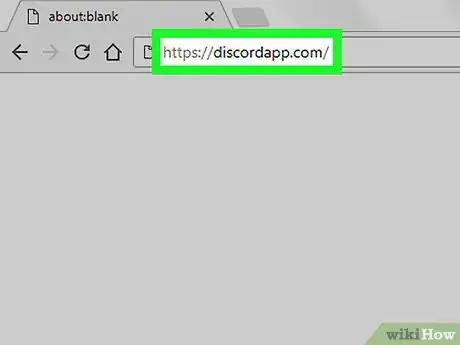
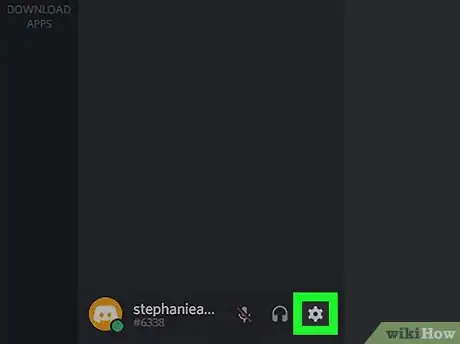
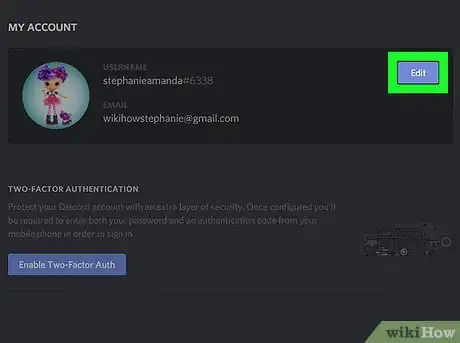
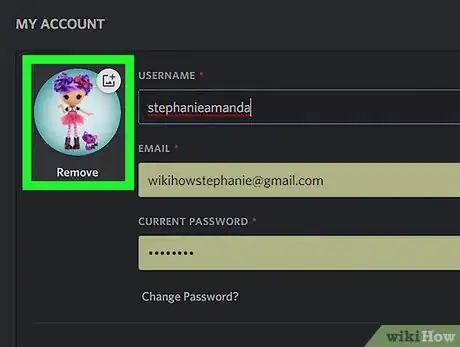
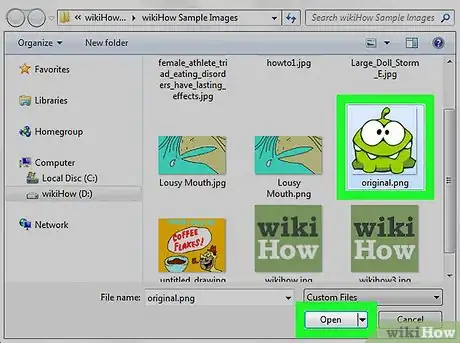
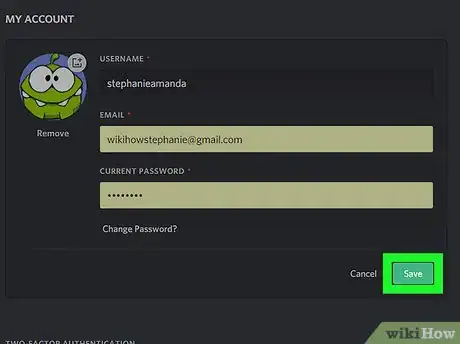
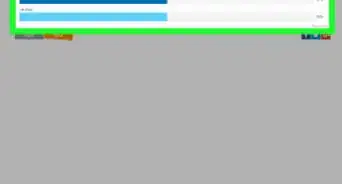
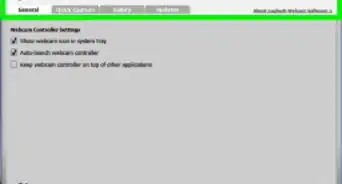
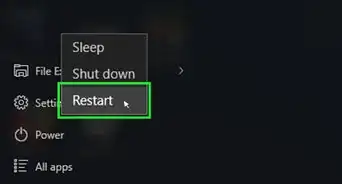
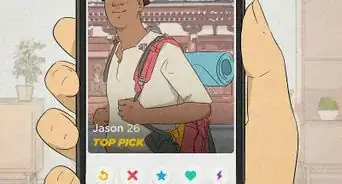
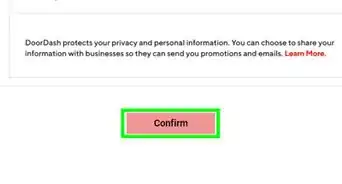
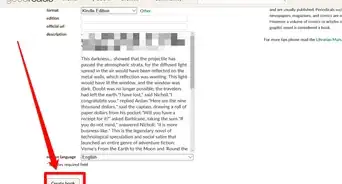
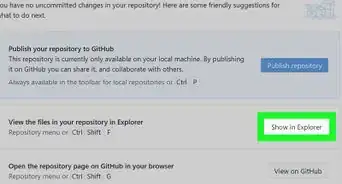
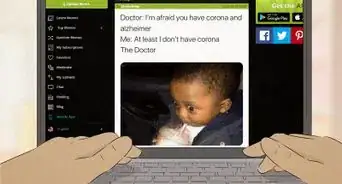
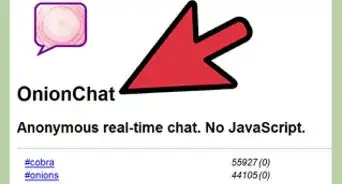
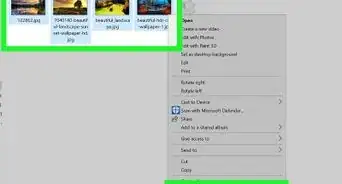
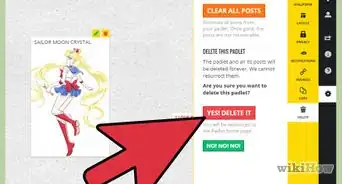
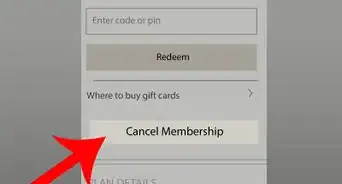
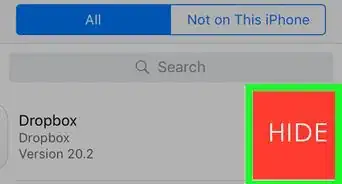
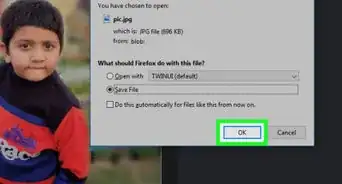
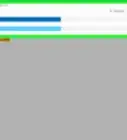

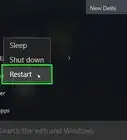
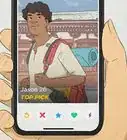

El equipo de contenido de wikiHow revisa cuidadosamente el trabajo de nuestro personal editorial para asegurar que cada artículo cumpla con nuestros altos estándares de calidad. Este artículo ha sido visto 2077 veces.